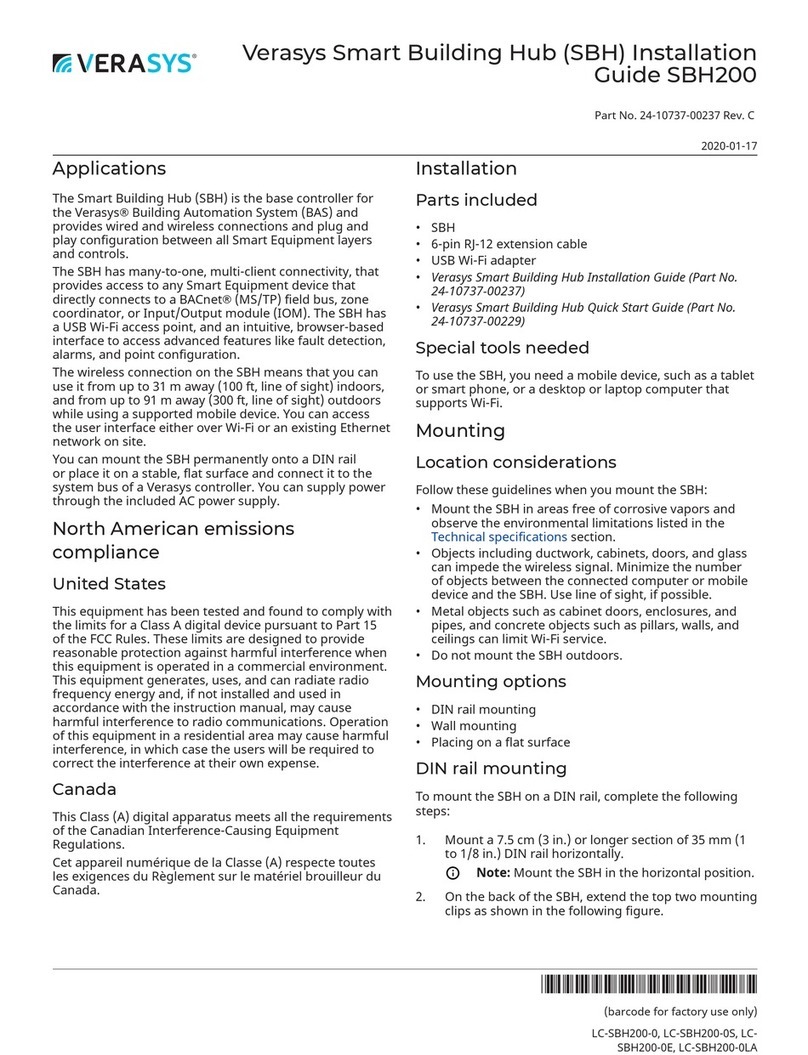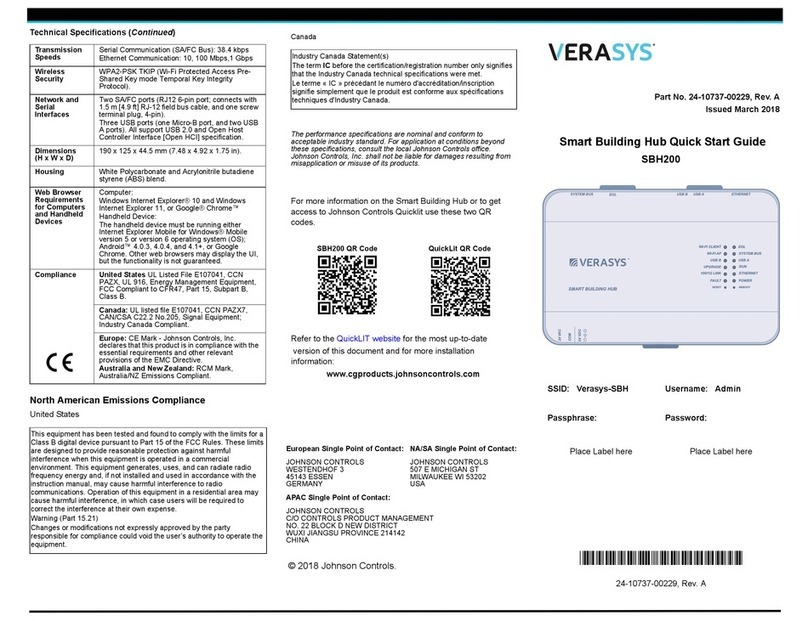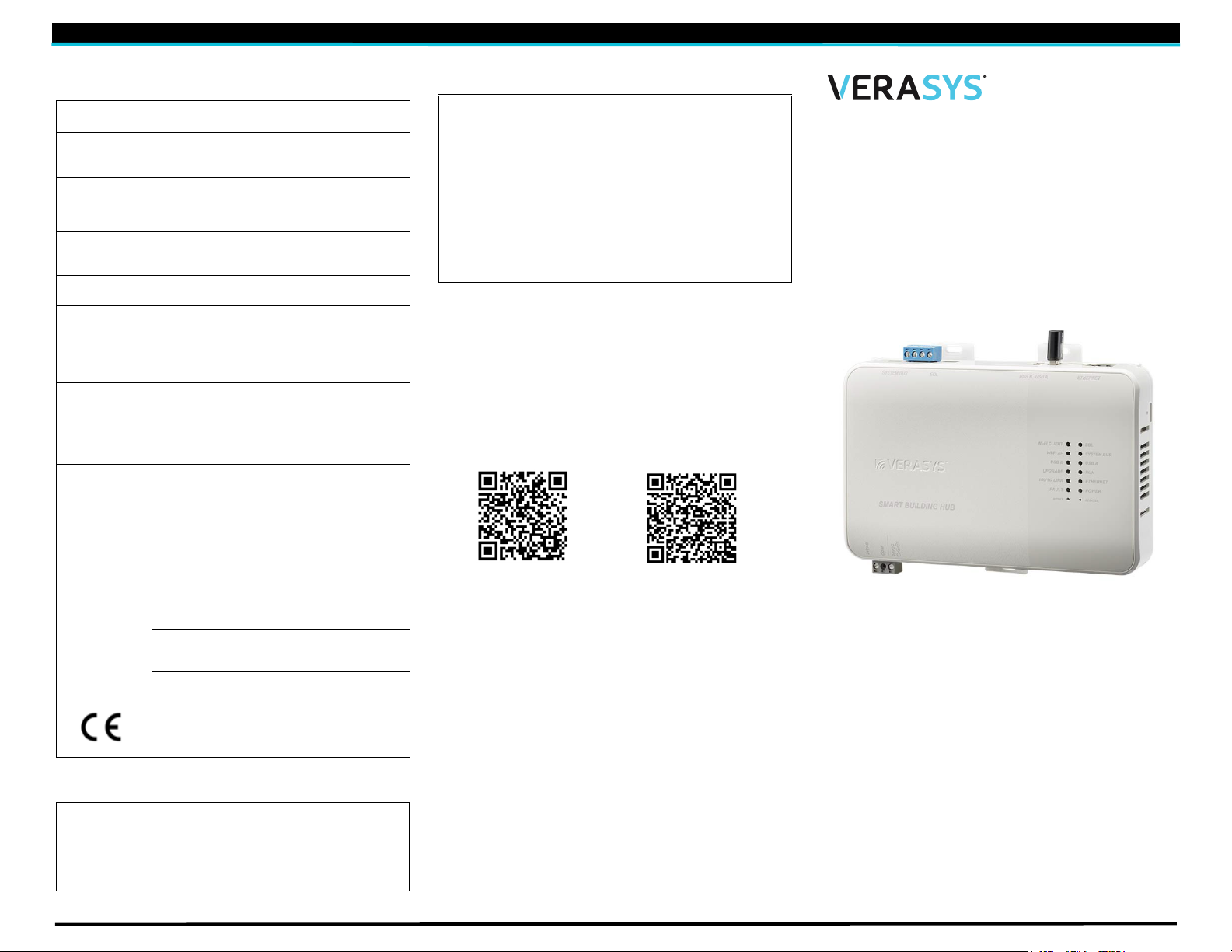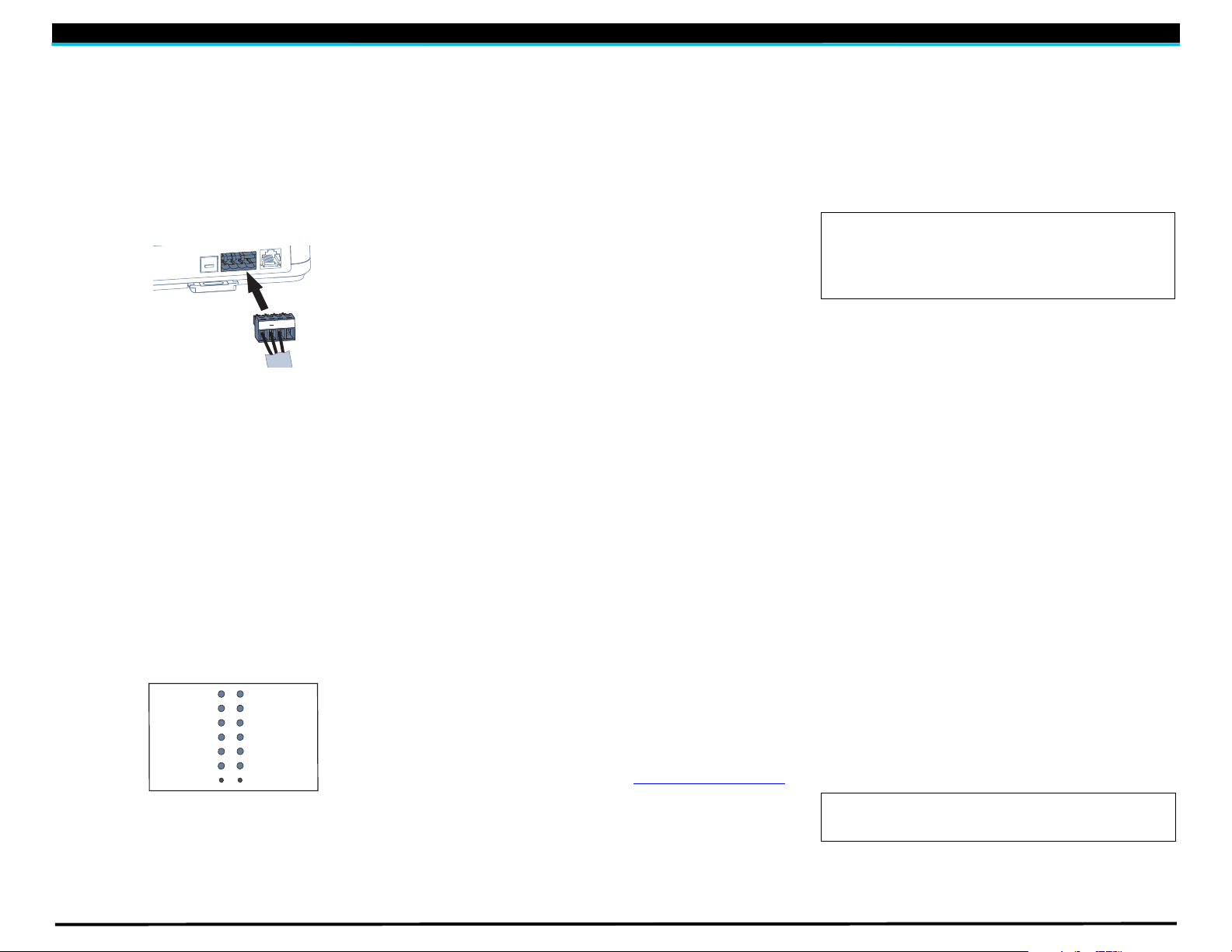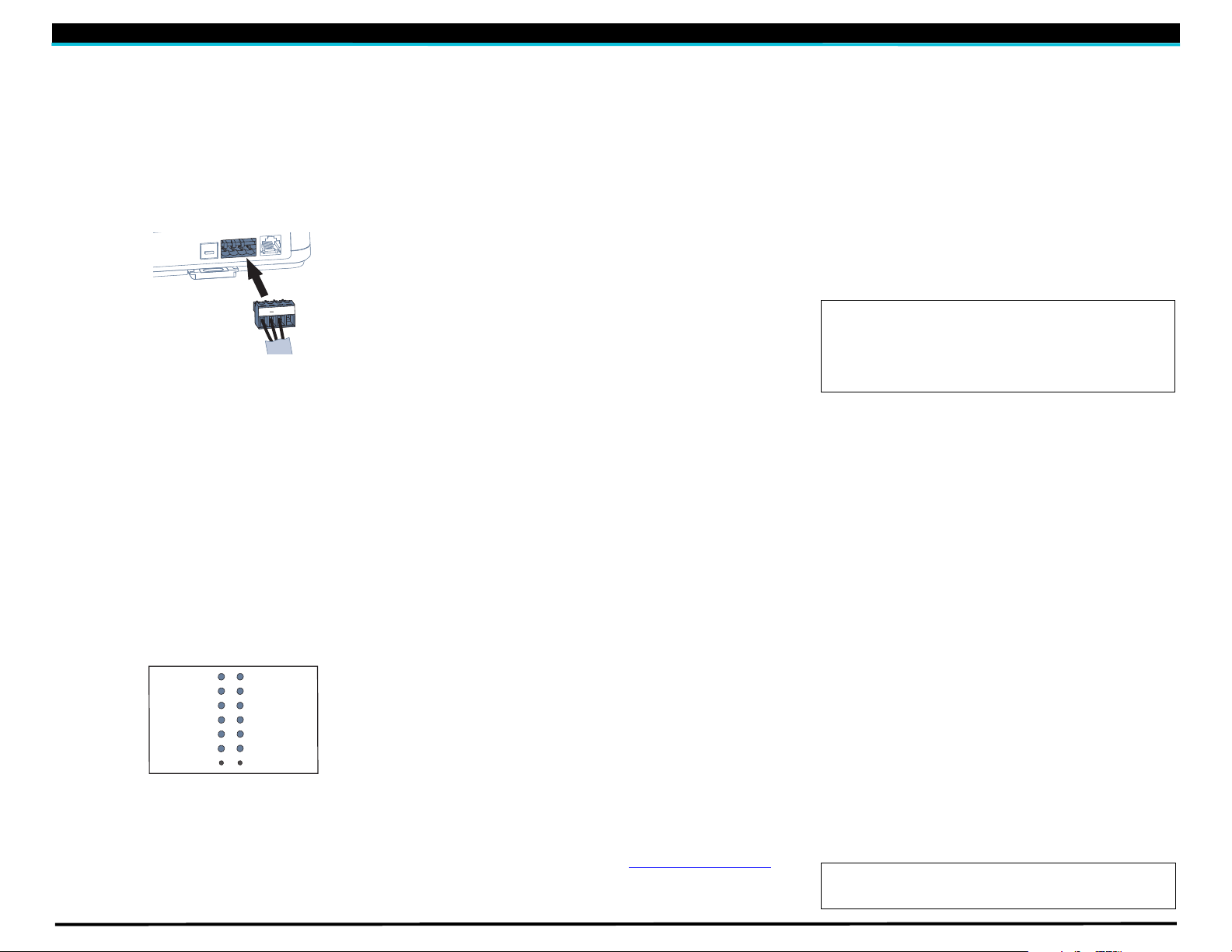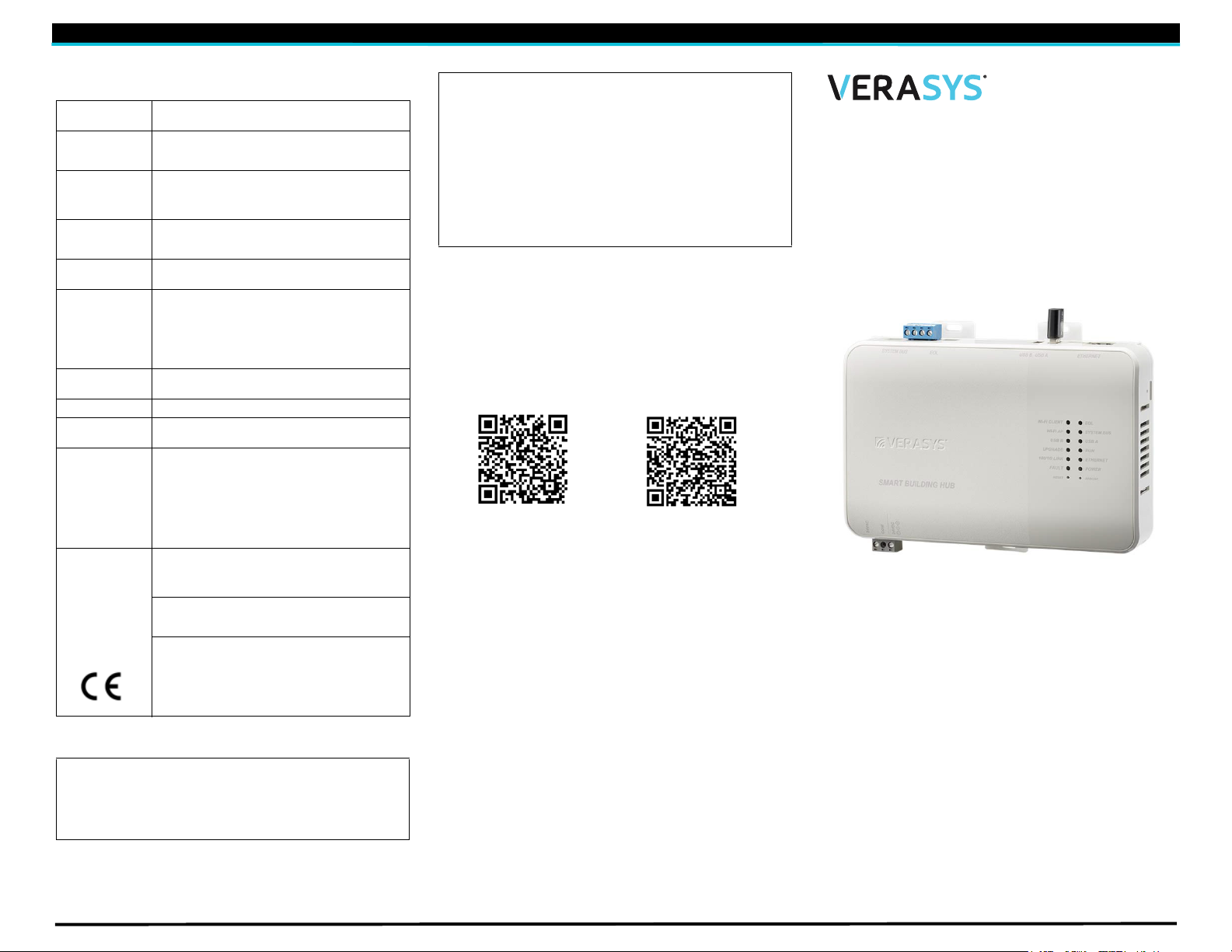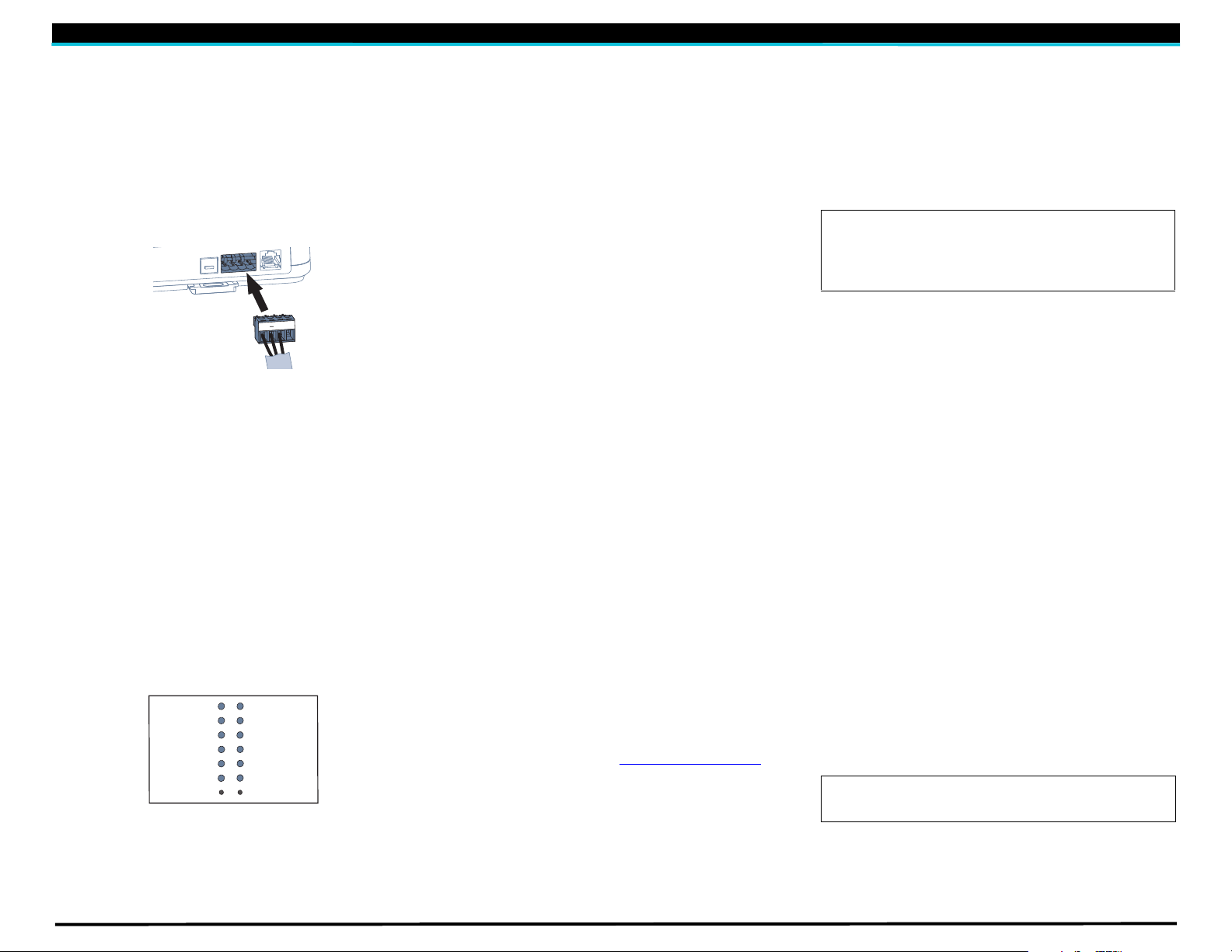Conexión del Smart Building Hub al equipo
El Smart Building Hub (SBH) se conecta de forma permanente al
sistema Verasys®usando el puerto bus del sistema de 4 terminales.
Nota: Si el SBH está al final de una línea, configure el interruptor de
final de la línea en encendido.
Nota: El conector RJ12 al costado del bloque de 4 terminales puede
usarse como conexión temporal al bus de sistema usando el cable
RJ12 que se proporciona con el SBH.
Figura 1: Conexión del SBH
1. Conecte las comunicaciones del bus del sistema al conector de
4 terminales azul y al puerto. Ver la figura 1.
Nota: Cuando no se proporciona un adaptador de Wi-Fi con el SBH,
puede solicitar un adaptador compatible, conectarlo al SBH y
continuar con los pasos 2 y 3. En forma alternativa, puede conectar
el SBH usando un cable USB a micro USB cable.
2. Conecte el puerto Ethernet RJ45 a la red Ethernet del edificio
como lo indique el departamento de TI. La Ethernet debe
conectarse en el SBH si escoge la configuración Ethernet
(opcional).
3. Conecte la energía en el SBH.
Una vez conectada la energía al SBH, el LED Wi-Fi AP
parpadeará indicando que el dispositivo se está inicializando.
Cuando el LED Fault se apague, el LED Wi-Fi AP parpadeara
y el LEDRUN se encendera, y podras conectar el SBH usando
el punto de acceso del adaptador de Wi-Fi USB instalado en
campo.
Figura 4: Mapa LED del SBH
Escoja entre la Opción A: Conectar al punto de acceso Wi-Fi del
SBH, y Opción B: Conectar el SBH usando un cable USB a micro
USB cable.
Opción A: Conectar al punto de acceso Wi-Fi del SBH
El SBH puede configurarse con Wi-Fi usando un dispositivo móvil o
una computadora portátil.
1. En su dispositivo habilitado para Wi-Fi, acceda a la configura-
ción de Wi-Fi y seleccione el nombre del punto de acceso
Verasys-SBH.
2. Conecte a la red de Wi-Fi del SBH usando la frase contraseña
provista al comienzo de esta guía.
Opción B: Conectar el SBH usando un cable USB a
micro USB cable.
Nota: Si está usando un adaptador de Wi-Fi, no realice este
procedimiento.
1. Conecte el extremo micro USB del cable USB a micro USB en
el puerto micro USB del SBH.
2. Conecte el extremo USB en una computadora portátil con
sistema operativo Windows.
Nota: Si la instalación del SBH es exitosa, vaya al paso 3.Si la
instalación falla, debe actualizar los controladores del dispositivo.
Para actualizar los controladores, complete los siguientes pasos:
i. Abra Control Panel (Panel de control).
ii. Abra Device Manager (Administrador de dispositivos).
iii. Haga clic con el botón derecho en el texto RNDIS con el
signo de exclamación y selecciones Update Driver
Software (Actualizar software de controlador).
iv. Seleccione Browse my computer for driver software
(Buscar en mi equipo para el controlador del software).
v. Seleccione Let me pick from a list of device drivers
on my computer (Elegir de la lista de equipos el driver de
mi computadora).
vi. Seleccione Network Adapters (Adaptadores de red)
desde la lista.
vii. Seleccione: Microsoft Corperation (NO Microsoft).
viii. Seleccione NDIS Compatible Device (Dispositivo
compatible con NDIS).
ix. Cuando aparezca el mensaje Update Driver Warning
(Advertencia de actualización de controladores),seleccione
Yes (Sí).
El controlador se instalará.
3. Abra el navegador web y escriba 169.254.1.100 en la barra
URL. Aparecerá la pantalla de inicio.
Nota: Si el SBH no se conecta a la URL 169.254.1.100, cargue
nuevamente el navegador una o dos veces. Si el SBH aún no se
conecta, use un destornillador pequeño o una herramienta similar
para presionar el botón Reboot (Reiniciar). El botón Reboot
(Reiniciar) se ubica bajo los LED en la sección delantera del SBH,
consulte la figura 2.
Inicio de sesión en la interfaz de usuario (IU) del SBH
1. Desplácese a la siguiente URL: www.smartbuildinghub.com,
para abrir la interfaz del navegador del SBH.
Nota: El SBH se envía con un certificado SSL smartbuildinghub.com
privado instalado para asegurar la comunicación con el SBH. Sin
embargo, este certificado no asegura que TI aceptadolo acepte
como un navegador confiable. Si desea instalar su propio certificado,
consulte la Red del Smart Building Hub y el Boletín Técnico de
Orientación de TI (LIT-12012324) para obtener más información.
2. Use las credenciales de inicio de sesión Admin proporcionadas
al comienzo de esta guía.
3. Lea y acepte el acuerdo de licencia del SBH.
Cambiar contraseña y SSID
La primera vez que inicie sesión en el SBH, aparecerá la página web
para Cambiar Contraseña y Frase de contraseña. Debe cambiar la
contraseña Admin, la frase de contraseña de Wi-Fi y el SSID.
1. En el campo New Admin Password, ingrese una nueva con-
traseña.
2. En el campo Verify New Admin Password , ingrese la misma
nueva contraseña.
3. En el campo New Wi-Fi SSID, ingrese la nueva SSID Wi-Fi.
4. En el campo New Wi-Fi Passphrase, ingrese la nueva Frase
de contraseña de Wi-Fi .
5. Haga clic en el botón Save (Guardar).
Ethernet Setup (Configuración de Ethernet) (Opcional)
Este paso describe cómo acceder al SBH usando una red de
Ethernet.
1. En la IU SBH IU, vaya a Settings > Ethernet.
2. En la lista desplegable Ethernet, seleccione On para habilitar
el puerto de Ethernet del SBH.
3. Haga clic en el botón Save (Guardar).
4. Anote la dirección del campo IP Address. Por defecto, el SBH
está configurado para recibir dinámicamente una dirección IP
desde su red usando DHCP.
Nota: Si la dirección IP no aparece, vuelva a cargar la página.
5. Ingrese la dirección IP del paso anterior en la barra de
direcciones del navegador.
Ahora tiene acceso al SBH usando una red de Ethernet.
Consulte la Red del Smart Building Hub y el Boletín Técnico de
Orientación de TI (LIT-12012324) para obtener más opciones.
Uso del Smart Building Hub
Seleccione un dispositivo de la lista de equipos y use las páginas
web del SBH para ver, nombrar y configurar los dispositivos según
sea necesario.
EOL
SYSTEM BUS
USB A
WI-FI CLIENT
WI-FI AP
USB B
UPGRADE RUN
100/1G LINK ETHERNET
FAULT POWER
RESET REBOOT
IMPORTANTE: Después de cambiar la frase de contraseña de Wi-Fi o el
SSID, el servidor web se reiniciará y deberá volver a iniciar sesión en la red
SBH Wi-Fi usando la nueva frase contraseña. En algunos dispositivos móviles,
debe seleccionar y borrar la red SBH Wi-Fi original antes de volver a iniciar
sesión en la red con la nueva frase de contraseña. Generalmente, las
computadoras móviles que usan Microsoft Windows se comportan de esa
manera.
IMPORTANTE: Guarde esta guía. Este contiene la información de su nombre
de usuario y contraseña predeterminada. Esta información podría ser necesaria
para restablecer su dispositivo Smart Building Hub a la configuración de fábrica.